Samsung: Für Apps die Notch ausblenden
Du möchtest wissen, wie man die Notch verbergen kann? Hier zeigen wir, wie man die Anzeige der Notch in Apps aktivieren oder deaktivierren kann.
Von Denny Krull · Veröffentlicht am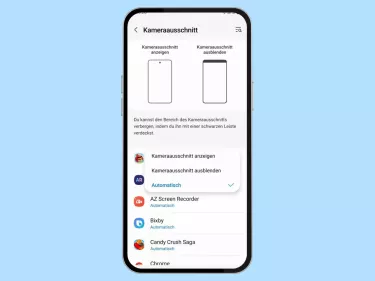
Die Samsung-Smartphones kommen mit einem Ausschnitt im Display, wo sich die Frontkamera befindet. Auch wenn dadurch viel Platz auf dem Bildschirm ist, kann es in Apps zu Problemen kommen, wenn man nicht an alle Funktionen gelangen kann.
Auf Wunsch kann man für einzelne Apps die Frontkamera ausblenden lassen und einen schwarzen Balken im Bereich der Notch anzeigen. Dadurch werden die entsprechenden Apps nicht über den ganzen Bildschirm gestreckt, sondern alls Vollbildanzeige unter der Frontkamera geöffnet.





- Öffne die Einstellungen
- Tippe auf Anzeige
- Tippe auf Kameraausschnitt
- Wähle eine App
- Wähle Kameraausschnitt anzeigen, Kameraausschnitt ausblenden oder Automatisch
Mit dieser Anleitung aus unserem ultimativen Samsung-Guide erklären wir dir die Benutzeroberfläche OneUI Schritt für Schritt.







